Re-télécharger des éléments gratuits et achetés à partir de Windows 10 Store
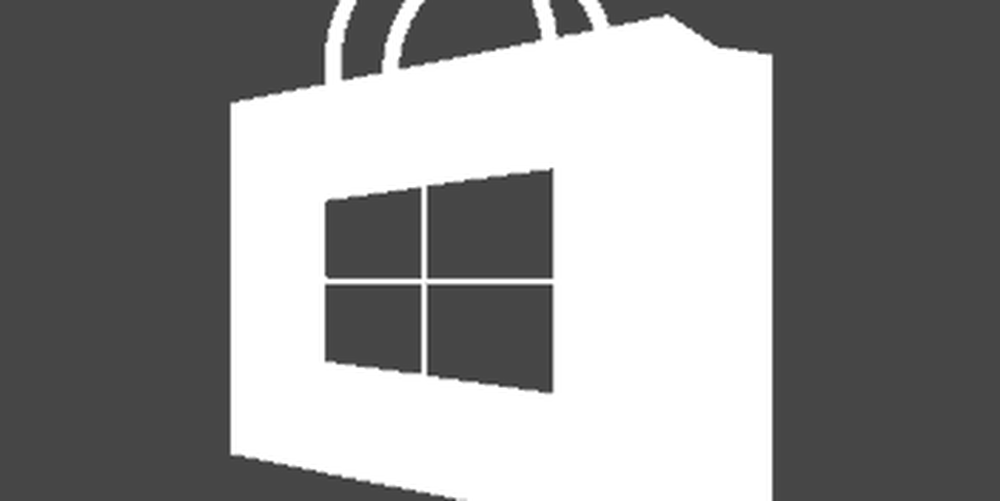
Réinstallez les applications Windows 10
Lancez la boutique, cliquez sur l’icône de votre profil en haut et sélectionnez Ma bibliothèque du menu.

Votre contenu est divisé en quatre groupes: applications, jeux, musique, films et télévision. Bien que ces deux dernières catégories doivent être ouvertes dans Groove Music et Movies & TV. Ensuite, vous pouvez télécharger ce contenu dans chacune des applications respectives.

Par exemple, dans la photo ci-dessous, je suis configuré pour télécharger quelques chansons via l'application Groove Music sur mon lecteur local..

Mais maintenant, concentrons-nous sur les jeux et les applications. Dans Ma bibliothèque vous verrez une liste de vos applications et de vos jeux, mais si vous avez besoin d'un historique complet de ce que vous avez téléchargé au fil des ans, cliquez sur le petit bouton. Montre tout lien sur le côté droit. Si vous avez une tonne d'applications ou de jeux, il faudra quelques secondes pour toutes les extraire.

Vous pouvez maintenant faire défiler et télécharger à nouveau toutes les applications compatibles sur votre système Windows 10, y compris celles que vous utilisiez dans Windows 8.1. Toutes les applications de vos téléchargements Windows 8.1 ne seront pas compatibles. La liste ne montrera que ceux qui fonctionneront avec votre appareil Windows 10.
Pour télécharger à nouveau et installer un élément, cliquez simplement sur l'icône de flèche vers le bas à droite de l'application ou du jeu..

Si vous ne vous rappelez pas ce qu'était l'application ou le jeu, cliquez simplement sur son icône, et sa description, ses captures d'écran et ses évaluations seront affichées. Ensuite, vous pouvez cliquer sur le Installer bouton pour le récupérer. Comme avec Apple et Android, si vous avez déjà acheté une application ou un jeu, vous ne pas avoir à payer pour cela à nouveau.

Une dernière note. Microsoft ne vous permet d'installer une application que sur dix appareils Windows 10 au maximum. Auparavant, avec Windows 8.1, vous pouviez installer une application sur 81 périphériques maximum, ce qui est excessif pour les utilisateurs particuliers..
Cependant, 10 périphériques pourraient être en train de couper pour les personnes qui sont tous dans l'écosystème Windows. Si vous avez un ordinateur de bureau Windows, un ordinateur portable, une tablette, un téléphone, une console Xbox ou même un HoloLens. Sans parler de posséder plusieurs téléphones… vous êtes presque au maximum.

Cela peut également poser problème si vous utilisez des ordinateurs virtuels et si vous achetez un nouveau téléphone ou un autre appareil au fil du temps. Certaines personnes voient déjà l'erreur: 0x803F7003 limite de périphérique atteinte. Si vous obtenez cette erreur, assurez-vous de vous connecter à votre compte Microsoft et de supprimer tout périphérique que vous n'utilisez plus. Cela devrait libérer les emplacements alloués sur lesquels les applications peuvent être installées..





